¿Sabe que PowerPoint puede ser divertido? Sí, has leído bien, PowerPoint puede ser divertido y atractivo con un poco de esfuerzo. Si no dejas de preguntarte “¿Cómo convertir estas aburridas diapositivas en juegos interactivos de PowerPoint?”, ¡sigue desplazándote porque puede que luego me lo agradezcas!
Gamificación de PowerPoint
Antes de entrar en los detalles de los juegos de PowerPoint de este artículo, vamos a repasar el concepto de gamificación mediante la adición de juegos en PowerPoint. Al entender la gamificación en la educación, podemos observar su impacto en el progreso de los estudiantes y lo necesario de aplicar la gamificación a las diapositivas diarias de las clases de PowerPoint.
Gamificación en la educación Definición

La gamificación se define como la aplicación de elementos similares a los juegos o la conversión de las actividades de clase en juegos, pero siempre dentro de un marco educativo. De este modo, la gamificación aumenta la motivación de los estudiantes y contribuye a su aprendizaje. De hecho, según una investigación realizada en 2017 en el International Journal of Education Technology in Higher Education, la gamificación estaba justificada para crear un impacto positivo en el compromiso y la motivación de los estudiantes. A partir de entonces, se demostró que la gamificación contribuía a la curva de aprendizaje y al crecimiento de los alumnos. Por lo tanto, la gamificación en la educación tiene varios beneficios para el progreso del aprendizaje de los estudiantes como prueba convincente para que los educadores puedan estar tranquilos para adoptar este concepto en su aula diaria.
Entonces, ¿cómo podemos aplicar la gamificación en las aulas?
Bueno, hay muchas maneras de gamificar tu clase, y un montón de herramientas y aplicaciones de gamificación que puedes probar a utilizar, pero hoy voy a mostrarte cómo puedes gamificar diapositivas de PowerPoint de forma sencilla.
Cómo gamificar diapositivas de PowerPoint
A medida que aprendemos el concepto de gamificación en la educación, se explica a fondo que para que podamos aplicar la gamificación, es vital llevar todo el concepto de gamificación del viaje de aprendizaje a nuestros estudiantes. Una de las mejores prácticas es gamificar las actividades de clase con los conceptos básicos de juego: puntos, niveles y una tabla de clasificación.
Crear una tabla de clasificación y utilizar estos elementos basados en juegos en tu clase no tiene por qué ser manual, tú
Para añadir estos elementos de juego a tu clase, sólo tienes que utilizar PowerPoint. En lugar de aprender una herramienta completamente nueva o crear una tabla de clasificación manual, ClassPoint, un complemento de PowerPoint, añade a PowerPoint un sistema de recompensas gamificado. Con los puntos estrella y la tabla de clasificación de ClassPoint, los educadores pueden aplicar fácilmente estrategias de gamificación que aumentan la participación de los estudiantes y centralizan sus experiencias de aprendizaje de una forma creativamente divertida.
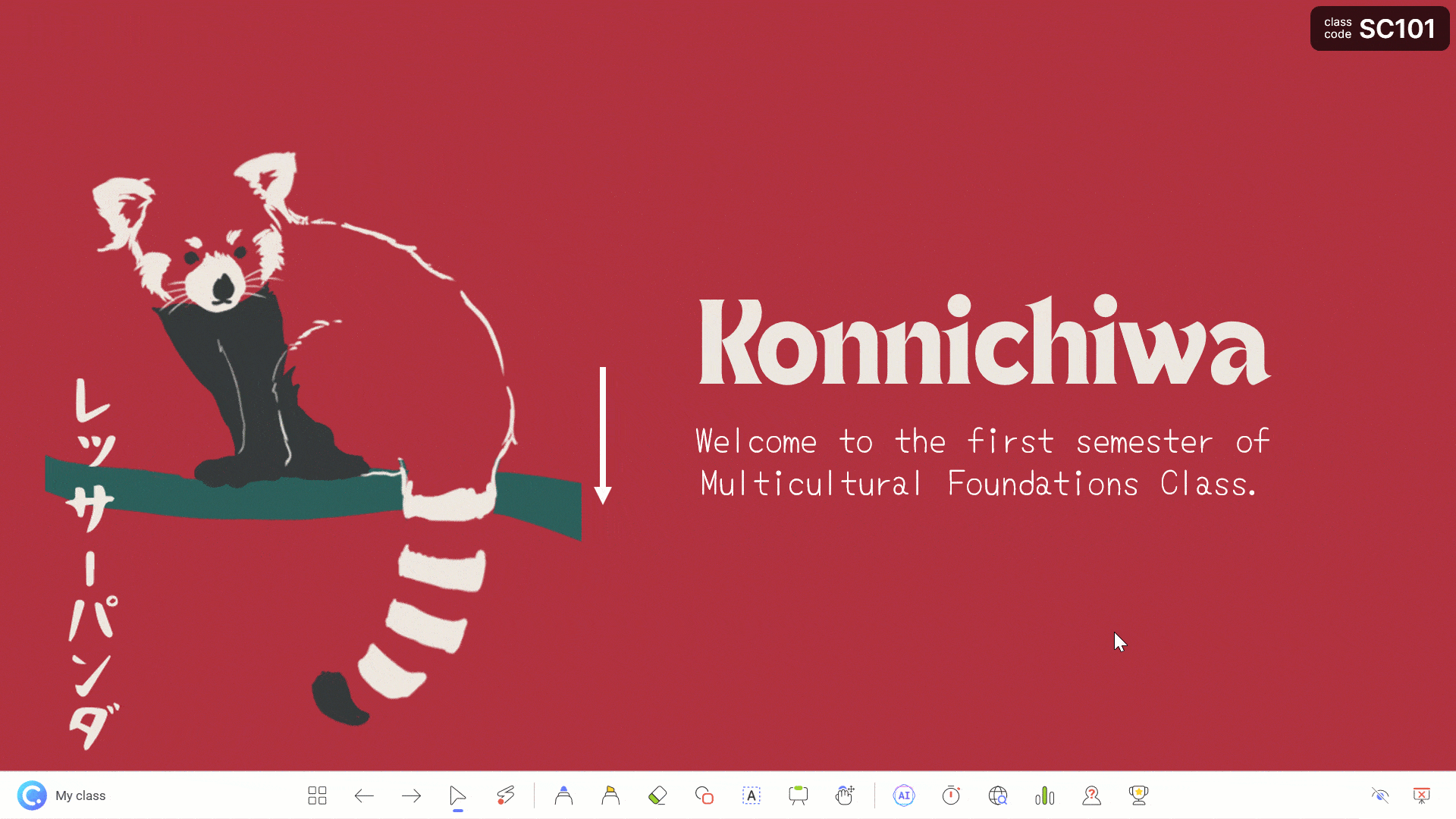
Cómo crear juegos interactivos en PowerPoint
Una de las formas más sencillas de convertir tus diapositivas aburridas en un juego atractivo es crear directamente un juego de preguntas interactivo en PowerPoint.
¿Cómo se crea un juego de PowerPoint?
Convierta su diapositiva en una pregunta para el alumno. Sólo tienes que añadir un botón de pregunta y tus alumnos podrán responder y participar directamente desde su teléfono. Esto no sólo mejora la participación de los estudiantes, sino que también le proporciona información en tiempo real sobre su comprensión y progreso.
¿No tienen aparatos? – aún puede hacer preguntas verbales o escritas y dar puntos.
He aquí cómo:
1. Convertir la diapositiva en una pregunta
Convierta cualquier diapositiva de PowerPoint en una pregunta Desde trivialidades hasta respuestas escritas, puedes ser creativo con la forma en que quieres que los alumnos practiquen el recuerdo. Escriba su pregunta en la diapositiva.
Con el complemento de PowerPoint ClassPoint, puede elegir entre ocho tipos diferentes de formatos de pregunta para enviar a los dispositivos de sus alumnos, como opciones múltiples, rellenar el espacio en blanco, respuesta corta o incluso cuestionarios de tipo multimedia como el envío de imágenes o vídeos como respuesta a la pregunta. Todos ellos pueden convertirse en divertidos juegos de preguntas y respuestas con un sistema de puntuación bien preparado con tabla de clasificación.
Cómo: Escriba su pregunta como texto en su diapositiva. Con ClassPoint instalado, encontrará una pestaña ClassPoint en la cinta de PowerPoint. Haga clic en él y seleccione un tipo de pregunta para añadir a su diapositiva. A continuación, se abrirá el panel lateral en el que podrás configurar los ajustes de la pregunta, como por ejemplo establecer la respuesta correcta. ¡Y ya está! Ahora los estudiantes pueden conectarse y responder desde sus dispositivos
2. Puntuar las respuestas de los alumnos
Cuando llegue la hora del examen en clase, hazlo en directo, visualiza las respuestas de los alumnos y concede puntos por corrección o excelencia.
Cómo: Los estudiantes pueden unirse a su clase en línea utilizando el código de la clase, que aparecerá en la esquina superior derecha del modo de presentación. Haga clic en el código de la clase para obtener más información. ¡(¡puedes crear una clase guardada y establecer tú mismo este código!) Ejecuta tus preguntas pulsando el botón en modo presentación! (puedes configurar las preguntas para que empiecen automáticamente cuando llegues a la diapositiva) Observa cómo las propuestas de los estudiantes llenan tu pantalla y, a continuación, ¡concede estrellas!
Recompense las respuestas concediendo estrellas a todos los que hayan enviado “A”, por ejemplo, a todos los que hayan enviado la palabra “inductor”, o a respuestas individuales, para preguntas como respuesta corta o dibujo de diapositivas. También puedes utilizar la barra de búsqueda para buscar palabras concretas en las respuestas o en los pies de foto, ¡y dar estrellas a todos los que la hayan utilizado!
Si no tienen dispositivos:
Si tus alumnos no tienen dispositivos o no es el día para usarlos, ¡no te preocupes! También puedes crear un juego de preguntas y respuestas en PowerPoint y utilizar las estrellas y la tabla de clasificación de ClassPoint para convertirlo en un juego.
Cómo: Crea diapositivas con las preguntas y luego decide cómo quieres que respondan los alumnos: verbalmente al estilo de un concurso, en pizarras individuales o en papel, utilizando los dedos para la opción múltiple, etc. Después, ¡punta con las estrellas de ClassPoint y guarda la clase!
Al crear una clase guardada en PowerPoint, puedes abrir tu clase en cualquier diapositiva y repartir estrellas a los alumnos sin problemas. A continuación, podrás consultar la clasificación para divertirte compitiendo.
3. Revelar la clasificación
Para gamificar este cuestionario, necesitas elementos similares a los de un juego, como una tabla de clasificación para convertirlo en una competición. Con ClassPoint dentro de PowerPoint, usted puede abrir la Tabla de Líderes para revelar las posiciones más altas y el podio para motivar a los estudiantes con una competencia amistosa.
Cómo: Haz clic en el trofeo Leader Board de la barra de herramientas y observa cómo estalla el confeti que revela la clasificación de las estrellas más altas. Nota: hay una clase actual y una tabla de clasificación de estrellas totales; si creas una clase guardada, ¡las estrellas se acumularán! A continuación, puede establecer niveles y utilizarlo para objetivos de aprendizaje a más largo plazo.
4. Ajustar los niveles y fijar objetivos
Con las clases guardadas, puedes establecer niveles de estrellas y hacer que la clasificación dure varias sesiones. A medida que los alumnos ganen estrellas, alcanzarán nuevos niveles e insignias de nivel. Puede utilizar el sistema de recompensas gamificado de ClassPoint para cualquier objetivo o meta que desee
Cómo: Establezca el objetivo de sus alumnos y hágales saber cuál es y cómo pueden ganar estrellas. A continuación, establece los niveles: cuántas estrellas tienen que ganar en cada nivel, por ejemplo, 10 o 20. (Quizá con recompensas por cada nivel ganado). A continuación, concede estrellas para reforzar sus logros o su comportamiento.
Ejemplos:
- para uso en un solo día: si tiene 10 preguntas, establezca la insignia de nivel 2 en 8, 9 ó 10 estrellas y ofrezca una recompensa a todos los que alcancen el nivel 2
- Para sesiones múltiples:
- concurso de preguntas y respuestas al final de cada unidad
- calentamiento diario y recordatorio puntos de participación
- para todos en la participación en clase -hacer preguntas, responder, ofrecerse voluntario
- Ej: ¡cada alumno debe ganar al menos 3 estrellas al día para obtener todos los puntos de participación!
- para reforzar el comportamiento positivo en clase
¿Por qué ClassPoint en lugar de Kahoot?
¡Hay muchas herramientas disponibles para organizar concursos, como Kahoot! Se trata de un popular cuestionario gamificado que permite a los profesores crear cuestionarios de opción múltiple en línea (o reutilizarlos de su biblioteca compartida de profesores). Sin embargo, herramientas como Kahoot, Pear Deck, ClassDojo, Quizizz, etc., requieren que utilices un navegador cada vez que necesites lanzar activit.
Al utilizar la integración de ClassPoint con PowerPoint, puede incorporar sin problemas cuestionarios interactivos en sus lecciones ya existentes.

A largo plazo, utilizar ClassPoint en PowerPoint puede ser el método más adecuado para el uso diario, ya que tendría que cambiar entre PowerPoint y el navegador para utilizar el sistema de gamificación, lo que puede llevar mucho tiempo. Afortunadamente, ClassPoint ofrece esas características, desde cuestionarios interactivos hasta un sistema de gamificación, todo en una sola herramienta. Esta herramienta nos proporciona exactamente lo que necesitamos: un paquete de funciones interactivas que permite a sus usuarios transformar PowerPoints estáticos en una presentación interactiva en directo.
Más juegos de PowerPoint divertidos y fáciles de preparar
Con ClassPoint, un complemento de PowerPoint para fomentar la participación de los estudiantes, hay muchas otras herramientas que puedes utilizar para convertir tus diapositivas en un juego divertido e interactivo. (¡que no incluyen las preguntas con respuesta de los alumnos ni el uso de dispositivos por parte de éstos!)
El muñeco de nieve (originalmente “Hangman”)
El famoso juego del ahorcado se puede jugar fácilmente en PowerPoint. Sólo tiene que diseñar el juego en una diapositiva y ClassPoint le ayudará a ocuparse del resto.
Nota: Aunque el “ahorcado” es famoso, hay muchas versiones más políticamente correctas del mismo juego que son más aptas para niños y escolares, como construir un muñeco de nieve.
Preparados:
- Diapositiva: Plantea una pregunta o piensa en una palabra de vocabulario y diseña la colocación de las letras en función del número de letras de la respuesta. También puede omitir la colocación de la letra y añadirla en directo utilizando las herramientas de anotación de ClassPoint.
- Software/herramienta: ClassPoint
- Barra de herramientas de anotación
- Como alternativa, para crear un juego más creativo y estético, puedes utilizar la función Objetos arrastrables para las letras y la construcción del muñeco de nieve.
Cómo jugar: Da a los alumnos tu pregunta o diles que empiecen a adivinar tu palabra de vocabulario letra a letra. Cuando los alumnos empiecen a responder, puede utilizar las herramientas de anotación para rellenar las letras correctas, para marcar las letras incorrectamente adivinadas y, con cada respuesta correcta, puede permitir a sus alumnos que dibujen una parte del muñeco de nieve en la diapositiva, o puede ayudar a sus alumnos a dibujarlo. Si utilizas Objetos arrastrables, puedes arrastrar las letras correctas al lugar correcto de la respuesta y, a continuación, arrastrar las piezas del muñeco de nieve prefabricado para construir un muñeco de nieve completo.
Consejo: ¿Vas a jugar a este juego más de una vez? Guarde el diseño de la diapositiva de su juego como una diapositiva de pizarra ClassPoint y, cuando disponga de 5 minutos al final de la clase, abra este juego como una pizarra dentro de cualquier mazo de PowerPoint. Y ¡wah lah! Tienes un juego educativo divertido y cero pérdidas de tiempo.
Jeopardy
Al igual que en el programa de televisión Jeopardy, también puedes crear un juego Jeopardy en PowerPoint.
Preparados:
- Diapositiva: Crear una tabla cuadriculada de preguntas ocultas detrás de fichas/cuadrados. En la parte superior debe haber diferentes categorías de preguntas, y en la parte inferior debe haber una gama variable de dificultad de las preguntas. Encima de las fichas/cuadrados de preguntas, en lugar de poner la cantidad de dinero correspondiente a cada pregunta, sustitúyela por el número de estrellas que se conceden una vez que el encuestado da la respuesta correcta. A continuación, escribe tus preguntas en cada diapositiva correspondiente. Puede añadir un tipo de pregunta interactiva en estas diapositivas de preguntas para implicar mejor a sus alumnos. Recuerda que cuanto mayor sea el número de estrellas, más difícil será la pregunta.
- Software/herramienta:
- Animación de PowerPoint para alejar las fichas de preguntas una vez que se hace clic en ellas.
- O bien, puede utilizar Objetos Arrastrables ClassPoint para arrastrar y soltar los azulejos del premio-worth
Cómo jugar: El estudiante elige su pregunta oculta en función de la categoría y la dificultad/número de estrellas. A continuación, desplaza la ficha de la pregunta que aparece mediante arrastrar y soltar o animación, revelando la pregunta. A continuación, el alumno o el equipo la responden y, si la respuesta es correcta, pueden recibir el número de estrellas correspondiente a esa pregunta utilizando su propio recuento o el sistema de recompensa por estrellas de ClassPoint. (ver 3 y 4 en el juego interactivo de PowerPoint)
La Rueda de la Fortuna
Añadamos un poco de diversión cuando pida a sus alumnos que aporten sus ideas a la lección.
Preparados:
- Diapositiva: En primer lugar, debe formular una pregunta que permita a los participantes responder con una palabra clave o una frase corta. A continuación, en la diapositiva, prepare un crucigrama correspondiente a la respuesta correcta de la pregunta.
- Software/herramienta: ClassPoint
- Clase guardada
- Rueda de nombres
Cómo se juega: En la rueda de la fortuna, el valor del premio es en metálico, pero para este juego, ¡haremos que los premios sean el número de estrellas que los estudiantes pueden ganar por cada pregunta! Para preparar la rueda giratoria de nombres incrustada en PowerPoint, primero tendrá que añadir la lista de premios (valor de estrellas) para los estudiantes como una clase guardada en PowerPoint. Luego, en el modo de presentación de diapositivas, puedes mostrar esta rueda para organizar el famoso concurso de la Rueda de la Fortuna en tu clase.

Encontrar el camino – Laberinto en PowerPoint
Por último, pero no por ello menos importante, tenía que incluir este juego de todos los tiempos que gusta no sólo a los niños, sino también a los adultos. Con un pequeño giro, podemos convertir la versión de juego infantil de Laberinto o “Encontrar el camino” en una versión educativa del mismo.
Preparados:
- Diapositiva: Preparar la imagen del laberinto y los elementos para la conexión de encontrar el camino. Nota: Este juego encaja mejor con el tipo de conocimiento o definición que tiene correlaciones (por ejemplo, el agua y sus estados).
- Software/herramienta: ClassPoint
- Conjunto de herramientas de anotación
- O, Dibujo de diapositivas tipo de pregunta interactiva
Cómo jugar: Después de configurar las diapositivas, puede permitir que los estudiantes suban y dibujen en las diapositivas desde su dispositivo utilizando las herramientas de anotación de ClassPoint en la presentación de diapositivas. También puede utilizar la actividad interactiva “Dibujo de diapositivas” y dejar que sus alumnos dibujen la conexión en su propio dispositivo.

Si desea más consejos de expertos, tutoriales y plantillas gratuitas para juegos interactivos en PowerPoint, lea esta Guía del experto para PowerPoint interactivo, con más de 60 páginas gratuitas para descargar.
Conclusión
Espero que este artículo te ayude a dar rienda suelta a tu creatividad a la hora de crear juegos de PowerPoint excepcionales y adoptar la gamificación educativa en tu clase diaria. La gamificación es, sin duda, un cambio de juego para todos los educadores que entienden el concepto y lo aplican en el aprendizaje de los estudiantes de manera adecuada.
Y con ClassPoint, puede incorporar la gamificación a la perfección en sus lecciones de PowerPoint. Con la capacidad de transformar diapositivas en preguntas, ejecutar cuestionarios con los dispositivos de los alumnos, conceder estrellas por las respuestas y revelar tablas de clasificación, ClassPoint ofrece una solución completa para crear cuestionarios y juegos interactivos dentro de las presentaciones de PowerPoint.
Si aún no lo has probado, descárgalo gratis hoy mismo y comparte tus ideas o experiencias sobre el uso de PowerPoint para juegos en la sección de comentarios.

